[All-in-One PC] 如何找到/配對無線鍵盤、滑鼠的接收器
為了確保您的無線鍵盤或滑鼠能夠正常運作,請按照以下步驟操作:
- 檢查電源:
- 請先確認無線鍵盤或滑鼠所使用的電池狀態良好,並已正確安裝於其內部。
- 接收器的安裝:
- 確保您的電腦已安裝無線鍵盤或滑鼠專用的USB接收器,通常該接收器位於鍵盤或滑鼠的內部,具體位置請參照下圖說明(不同型號的無線鍵盤或滑鼠可能有所差異,詳情請查閱您電腦的使用手冊)。
- 若您不清楚您的產品是否包含無線鍵盤或滑鼠,請與您購買華碩產品的銷售商或聯繫當地華碩客服中心進行確認。
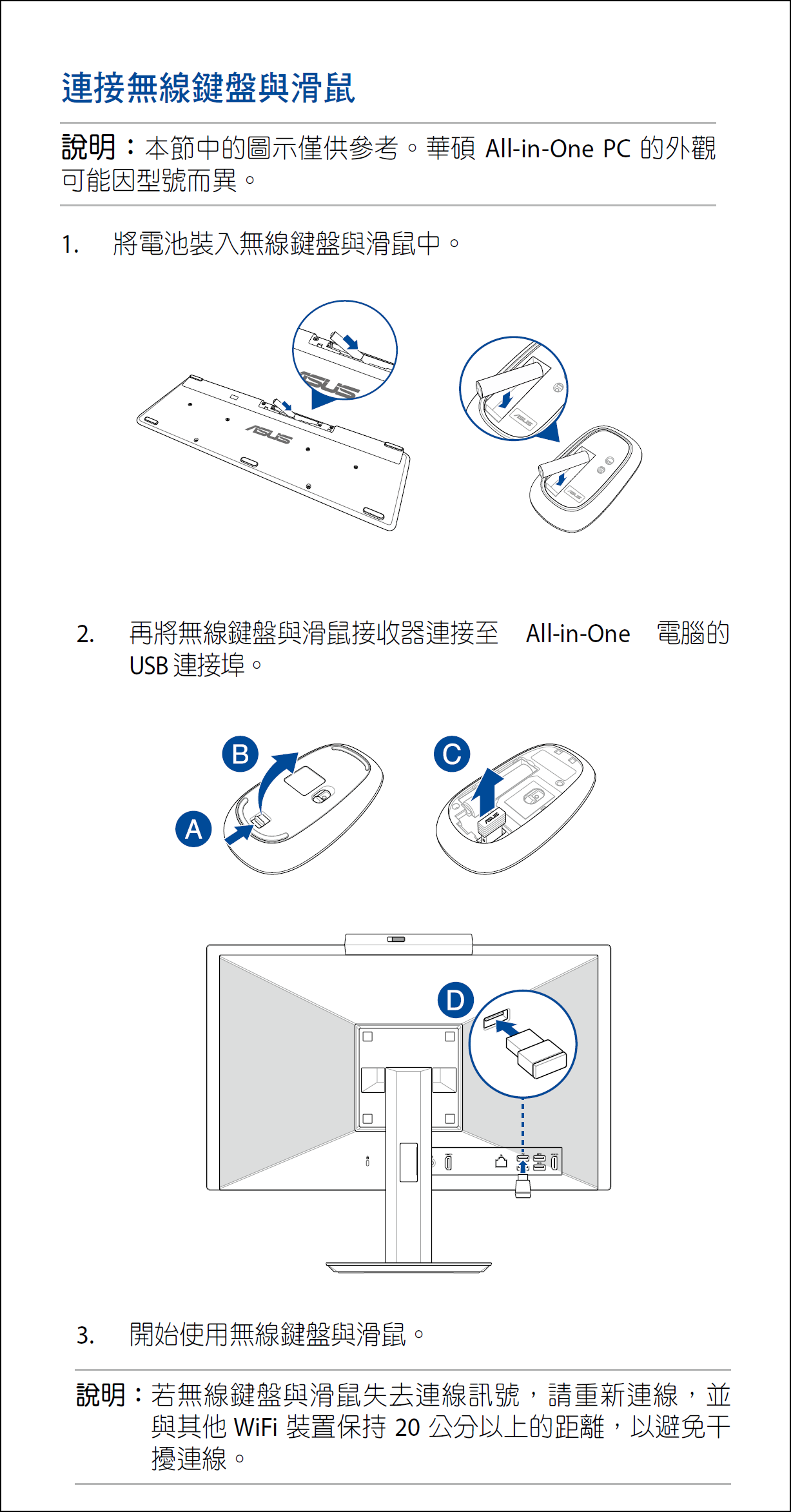
如何重新配對無線鍵盤和滑鼠
若您遇到電腦與無線鍵盤或滑鼠連線問題時,請參考以下步驟重新配對:
無線鍵盤
- 將無線鍵盤的接收器連接至電腦的USB連接埠。
註:進行連線重新配對的時間僅持續15秒,若超過此時間未能完成配對,請重新從第一步開始操作。 - 將電池裝入至無線鍵盤中,此時應能見到LED指示燈亮起紅色燈號,並持續亮約三秒。

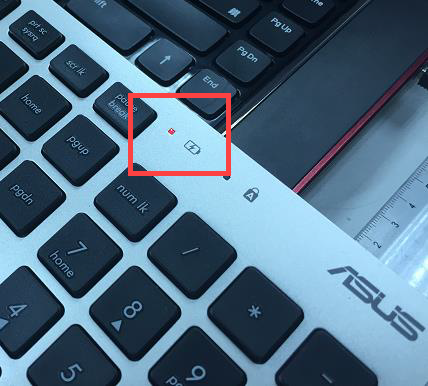
- 確保無線鍵盤與USB接收器的距離不超過15公分。

- 同時按下無線鍵盤上的「ESC」鍵與「K」鍵。當LED指示燈呈現紅色並快速閃爍約五秒鐘後熄滅,表示配對已經成功。

- 最後,請驗證無線鍵盤是否能夠正常運作。
無線滑鼠
- 將無線滑鼠的接收器連接至電腦的USB連接埠。
註:進行連線重新配對的時間僅持續15秒,若超過此時間未能完成配對,請重新從第一步開始操作。 - 將電池裝入至無線滑鼠中,此時應能見到LED指示燈亮起紅色燈號,並持續亮約三秒。

- 確保無線滑鼠與USB接收器的距離不超過15公分。

- 同時按下無線滑鼠上的「中間鍵」與「右鍵」(按完即可鬆開)。當LED指示燈呈現紅色並快速閃爍,表示配對已經成功。

- 最後,請驗證無線滑鼠是否能夠正常運作。